يعد نظام التشغيل Mac من بين أنظمة التشغيل الأكثر أمانًا اليوم. ولكن مع تقدم التكنولوجيا ، تظهر أيضًا الكثير من التهديدات. تستهدف هذه التهديدات بياناتك الشخصية وأموالك. للتخلص من هذه التهديدات ، ستحتاج إلى مكافحة البرامج الضارة. إذا كانت هناك أوقات يكون فيها جهاز الكمبيوتر الخاص بك بطيئًا ، فقد يكون هذا بسبب البرامج الضارة. يمكن أن تؤدي البرامج الضارة إلى إبطاء أداء جهاز Mac الخاص بك إلى جانب سرقة المعلومات المهمة.
هذا هو المكان Malwarebytes لنظام التشغيل Mac يأتي هذا التطبيق. يساعد هذا التطبيق في الحفاظ على جهاز Mac الخاص بك آمنًا من البرامج الضارة. يمكنه البحث عن برامج التجسس والبرامج الإعلانية والديدان وأحصنة طروادة وغيرها على جهاز Mac وإزالتها. في هذه المقالة ، سنقدم لك أفضل بدائل Mac لـ Malwarebytes بما في ذلك أداة بسيطة يمكنك استخدامها لتحسين سرعة جهاز Mac الخاص بك بشكل أكبر. لنبدأ بمناقشة موجزة حول ماهية Malwarebytes في القسم التالي.
المحتويات: الجزء 1. ما هو Malwarebytes لنظام التشغيل Mac؟الجزء 2. بدائل Mac لـ Malwarebytesالجزء 3. كيفية تسريع جهاز Mac الخاص بك بعيدًا عن إزالة البرامج الضارةالجزء 4. استنتاج
الجزء 1. ما هو Malwarebytes لنظام التشغيل Mac؟
Malwarebytes ، المعروف سابقًا باسم التقيم مكافحة البرامج الضارة (MBAM) ، هو ماسح ضوئي يمكنه مسح وإزالة البرامج الضارة لأنظمة Android و iOS و Mac و Windows. قامت شركة Malwarebytes Corporation بتطوير هذه الأداة وتم إصدارها في عام 2006. وهي تقدم إصدارات مجانية ومدفوعة.
يمكن للإصدار المجاني مسح البرامج الضارة وإزالتها ولكن عليك القيام بذلك يدويًا. من ناحية أخرى ، يوفر الإصدار المدفوع جداول فحص إضافية ، وماسحًا للذاكرة المحمولة ، ويوفر الحماية في الوقت الفعلي. إنها واحدة من أفضل أدوات إزالة البرامج الضارة لنظام التشغيل Mac.
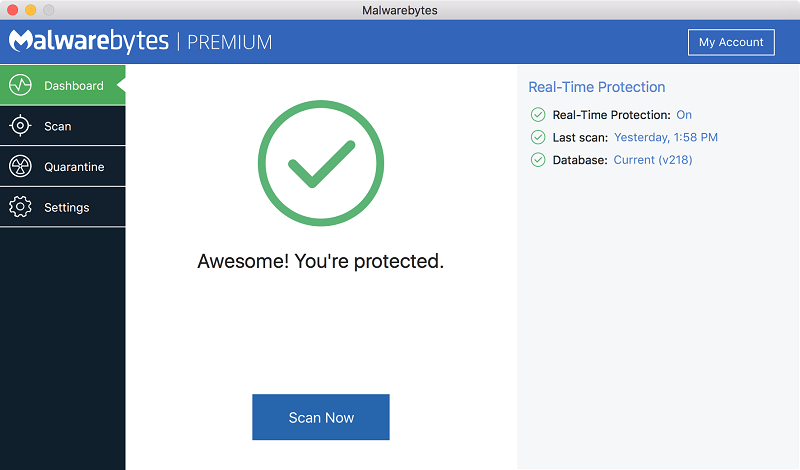
الجزء 2. بدائل Mac لـ Malwarebytes
# 1 MacScan
يمكن لهذا التطبيق اكتشاف وإزالة تطبيقات برامج التجسس مثل أحصنة طروادة ومسجلات ضغط المفاتيح على جهاز Mac الخاص بك لحمايتها. يمكنه أيضًا تنظيف ملفات تعريف الارتباط والتاريخ والملفات في المتصفح.
شرح المميزات:
1. يمكن للتطبيق تدمير التهديدات لخصوصيتك مثل تتبع القوائم السوداء لملفات تعريف الارتباط.
2. يمكنه تحرير مساحة كبيرة على القرص الثابت عن طريق البحث عن الملفات غير الضرورية التي خلفتها متصفحات الويب وإزالتها.
3. يمكنه فحص برامج التجسس والبرامج الضارة الموجودة في مواقع محددة معروفة بتهديدات الخصوصية والأمان.
4. إنه يوفر واجهة سهلة الاستخدام وبسيطة توفر لك التحكم الكامل في عمليات فحص البرامج الضارة.
5. إنه يدعم طريقة السحب والإفلات للمسح الضوئي ، وتخصيص القائمة السوداء لملفات تعريف الارتباط ، وتسجيل نشاط المسح السابق والنتائج ، وغيرها.
الايجابيات
● يسمح لك بجدولة عمليات الفحص.
● يمكنه مسح ملفات تعريف الارتباط للتتبع عند إغلاق المتصفح.
● يمكنه بسهولة العثور على البرامج الضارة وإزالتها.
سلبيات
● يستغرق الفحص وقتًا طويلاً.
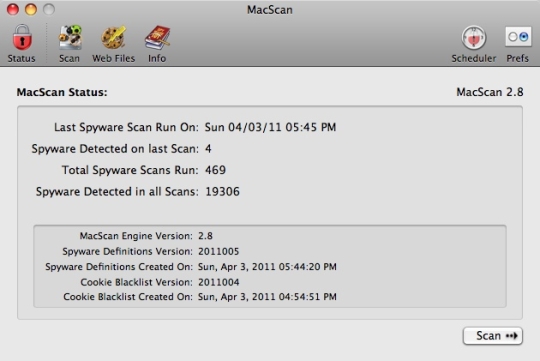
# 2 Avast Mac Security
يمكن أن يحافظ برنامج مكافحة البرامج الضارة على جهاز Mac الخاص بك خاليًا من البرامج الضارة من خلال طريقة الكشف التقليدية القائمة على التوقيع. يسمح بعمليات الفحص المجدولة وعند الطلب.
شرح المميزات:
1. بالنسبة لأجهزة Apple ، فإنه يوفر SecureLine VPN الذي يمكنه حماية جهازك أثناء اتصالك بشبكة Wi-Fi عامة.
2. يمكن أن تحافظ على تحديث الحماية الخاصة بك عن طريق تحديث التطبيق باستمرار.
الايجابيات
● يوفر واجهة مستخدم أساسية يمكن استخدامها بسهولة من خلال الأزرار الخمسة الأساسية الخاصة به.
● أصبح تثبيت التطبيق سهلاً ولا يستغرق وقتًا طويلاً.
● يقوم بمسح نظام Mac الخاص بك بحثًا عن المشاكل الحالية.
● يمكن تهيئته لضمان حماية جهاز Mac الخاص بك من التهديدات الجديدة.
● يمكنك استخدامه لفحص وحدات التخزين الخارجية ومحركات الأقراص الخاصة بجهاز الكمبيوتر الخاص بك للتأكد من أن جهاز Mac الخاص بك محمي تمامًا.
● سهل الاستخدام ويحتوي على الميزات الأساسية المطلوبة في أدوات مكافحة البرامج الضارة.
● إنه مجاني للتنزيل.
سلبيات
● يقوم بالمسح ببطء. يمكن أن يستغرق الفحص الكامل لنظامك وقتًا طويلاً.
● لن يكون لديك أي طريقة لمعرفة المدة التي سيستغرقها الفحص لأن شريط التقدم الخاص به يعرض بيانات غير دقيقة.
# 3 كلامكساف
يمكن لبرنامج ClamXAV الحفاظ على جهاز Mac الخاص بك بالكامل بالإضافة إلى مجلدات وملفات محددة آمنة من الفيروسات والبرامج الضارة. يمكن أن تبقي جهاز الكمبيوتر الخاص بك يعمل بسلاسة. يقدم تعليمات واضحة توفر لك سهولة الاستخدام.
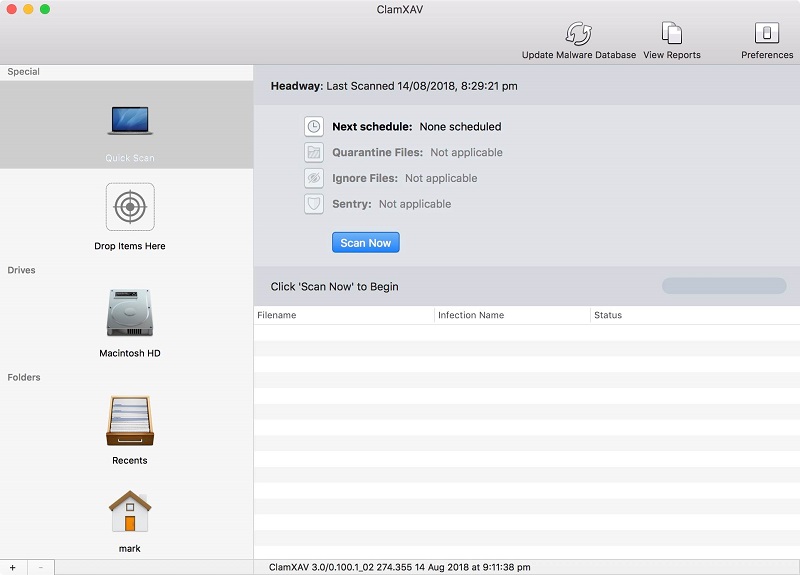
شرح المميزات:
1. يمكن أن يتولى ClamXAV المسؤولية الكاملة عن أمان جهاز Mac الخاص بك ويبقي جميع التهديدات بعيدًا.
2. إنه قادر على مسح قرص صلب كامل أو ملف محدد على جهاز Mac الخاص بك.
3. يمكنه فحص الملفات المشبوهة وتشغيلها تلقائيًا.
4. لن تشعر بأن التطبيق يعمل على خلفية جهاز Mac الخاص بك ولكن لا داعي للقلق لأن تعريفات الفيروسات والتهديدات الخاصة بجهاز Mac يتم تحديثها باستمرار.
5. سواء كنت تعمل أو في المنزل ، يمكن أن يوفر ClamXAV حماية فعالة على جهاز Mac الخاص بك أو شبكتك بالكامل ضد البرامج الضارة.
6. إذا كنت تشتري بكميات كبيرة ، يمكنك الحصول على خصومات.
الايجابيات
● إنه اختيار ممتاز لغالبية مستخدمي Mac.
● يحتوي على واجهة بسيطة مقسمة إلى 3 أجزاء. سيتم إدراج العناصر التي ستقوم بمسحها ضوئيًا في الجزء الأيسر من التطبيق ، وسيتم عرض نتائج المسح في القسم الأيمن العلوي ، وأخيراً ، ستجد حالة الفحص في أسفل يمينه. هناك أيضًا أزرار في شريط الأدوات الرئيسي لمساعدتك في أداء الوظائف الأساسية بسرعة.
● بمجرد ظهور النتائج ، ستحصل على خيارات متنوعة حول ما تريد القيام به مع المشكلات الممسوحة ضوئيًا:
○ إظهار مسار الملف المصاب
○ ابحث في الملف المصاب من خلال أداة البحث الخاصة بك
○ ببساطة قم بإزالته
سلبيات
● قد يواجه المستخدمون الجدد صعوبة في استخدام التطبيق لأنه لا يقدم أي دليل فيما يتعلق بعمليات الحذف والمسح الضوئي.
الجزء 3. كيفية تسريع جهاز Mac الخاص بك بعيدًا عن إزالة البرامج الضارة
بصرف النظر عن التخلص من البرامج الضارة من جهاز Mac الخاص بك لتسريع ذلك ، يمكنك أيضًا حذف الملفات غير الضرورية. لهذا ، نوصي باستخدام اي ماي ماك باور ماي ماك - أداة يمكنها تسريع جهاز كمبيوتر Mac الخاص بك عن طريق إلغاء تثبيت التطبيقات غير الضرورية تمامًا. إنه قادر على محو الملفات غير المرغوب فيها بأمان وبسرعة عالية. يمكنه أيضًا إزالة النسخ الاحتياطية غير الضرورية من iTunes ومرفقات البريد الإلكتروني. أخيرًا ، يمكن لبرنامج PowerMyMac فحص الملفات الكبيرة عديمة الفائدة لحذفها وحفظها على مساحة القرص.
ما الذي يمكن أن يفعله PowerMyMac؟
فيما يلي المهام التي يمكن أن يقوم بها PowerMyMac نيابة عنك:
- احذف الملفات غير المهمة الخاصة بجهاز Mac
من المحتمل أن يكون جزء كبير من الملفات غير المرغوب فيها قد ملأ مساحة جهاز Mac الخاص بك. باستخدام PowerMyMac ، يمكنك حذف هذه الملفات غير المرغوب فيها بأمان لتوفير المساحة في بضع خطوات.
- محو ملفات الفوضى
يمكن لمنظف Mac هذا تحديد موقع الملفات غير الضرورية بحيث يمكنك مسحها وتحرير مساحة على جهاز Mac الخاص بك. تتضمن ملفات الفوضى هذه لغات متعددة و iTunes Backup ومرفقات البريد.
- قم بإزالة الملفات الكبيرة والقديمة لجهاز Mac الخاص بك
يمكن للتطبيق أيضًا العثور تلقائيًا على الملفات الكبيرة واقتراح الملفات التي لم تعد مطلوبة. الآن ، يمكن للمستخدمين بسهولة حذف غيغابايت من الملفات غير الضرورية على نظامهم.
كيفية تسريع جهاز Mac باستخدام PowerMyMac
ربما تتساءل عن سبب بطء جهاز الكمبيوتر الخاص بك. يمكنك استخدام PowerMyMac لتسريع جهاز Mac. يعرض هذا التطبيق حالة النظام والذاكرة والقرص وحالة وحدة المعالجة المركزية لجهاز Mac الخاص بك. يمكنه أيضًا إجراء فحص عميق لجهاز Mac الخاص بك والذي يتضمن المجلدات القديمة ، وصناديق المهملات ، ومرفقات البريد ، و iTunes Backup.
فيما يلي الخطوات التفصيلية لكيفية تسريع جهاز كمبيوتر Mac الخاص بك:
الخطوة 1. افتح PowerMyMac
انتقل إلى الصفحة الرسمية لـ iMyMac. قم بتنزيل PowerMyMac وافتحه. ما عليك سوى النقر فوق خيار Junk Cleaner على الجانب الأيسر حتى تتمكن من البدء في تنظيف الملفات غير المرغوب فيها.
الخطوة 2. ابدأ عملية المسح
الخطوة الثانية هي النقر SCAN، انتظر حتى تنتهي عملية المسح. ثم سيعرض PowerMyMac جميع ملفات Mac غير المرغوب فيها. يمكنك حتى استخدام التطبيق لتصنيف الملفات غير المرغوب فيها لتسهيل العثور على الملفات التي تريد حذفها حسب المجلد. النقر إعادة تفحص اختياري إذا كنت تريد إجراء جولة أخرى من عمليات الفحص على جهاز Mac الخاص بك.

الخطوة 3. اختر العناصر التي تريد حذفها
الخطوة الأخيرة هي اختيار العناصر التي تريد حذفها على جهاز Mac الخاص بك. يمكن للتطبيق أن يعرض لك الملفات غير المرغوب فيها حسب فئات مثل System Cache و System Logs و Application Cache وغيرها. الشيء الوحيد الذي عليك القيام به هو النقر فوق اسم الفئة المقابلة للملفات التي تريدها. سيعرض التطبيق التفاصيل على الجزء الأيمن من التطبيق.
ضع علامة في المربعات بجانب الملفات التي تريد تنظيفها. بمجرد الانتهاء ، انقر فوق كلين في الجزء السفلي من واجهة التطبيق ، سيتم حذف الملفات المحددة قريبًا. بعد لحظات قليلة ، سيتم الانتهاء من حذف ملفات Mac غير الضرورية. سيتم وضع علامة "Zero KB" عليها.

تلميح: إذا كنت ترغب في ذلك إزالة البرامج الضارة لتوفير مساحة ، يمكنك أيضًا استخدام PowerMyMac للقيام بالمهمة نيابة عنك.
الجزء 4. استنتاج
كل من البرامج الضارة والملفات غير المرغوب فيها يمكن أن تبطئ جهاز Mac الخاص بك. لذلك إذا كنت ترغب في تسريع تطبيق الكمبيوتر الخاص بك ، فستحتاج إلى تطبيق لمكافحة البرامج الضارة ومحلل قرص للمساعدة في تنظيف جهاز Mac الخاص بك من الفيروسات والملفات غير الضرورية. نأمل أن تكون قادرًا على العثور على بديل Mac المثالي لـ Malwarebytes في هذه المقالة.



